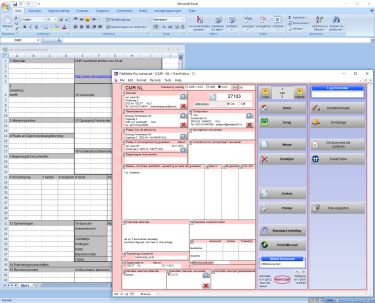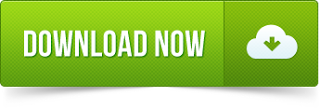|
Het ontwerp is vast en overal worden dozen getekend waar de tekst zou moeten vallen.
1. Excel is snel uit de pas wanneer teksten langer zijn dan verwacht.
Het overslaan en herstellen van de cursussen kost tijd en (veel) moeite.
PrintCMR heeft alle vakken op slot gedaan, schakelen is onmogelijk. Het scherm toont onmiddellijk wat er in de afdruk zal gebeuren.
2. Kopiëren en plakken: als hier grotere teksten worden gebruikt dan verwacht, zal Excel uit het patroon verdwijnen tijdens het plakken.
PrintCMR laat de grotere teksten plakken, maar ze kunnen naar wens worden aangepast. Het blijft altijd zichtbaar hoe de afdruk eruit zal zien. Aanpassen is dan heel gemakkelijk.
3. De afdruk moet precies in de vakken passen. Zodra Excel niet langer volledig correct is, gaan de benodigde afdrukken verloren voordat deze zijn gecorrigeerd.
PrintCMR zal altijd de afdruk in één keer plaatsen (een keer met de juiste marges). Snel, nauwkeurig, bespaart papier en voorkomt ergernis.
4. De tijd die gemoeid is met het verkrijgen van een afdruk is vaak erg snel. De irritatie speelt hierin ook een rol.
PrintCMR toont op het scherm precies wat er in de afdruk zal gebeuren. Afdrukken zelf is nooit een probleem.
5. Niet iedereen is even bekwaam in het gebruiken van Excel. Sommige zijn half programmeurs, maar de meeste gebruikers gebruiken het als een hulpmiddel dat gewoon moet doen wat u wilt. Zonder gedoe.
De resultaten met Excel zijn daarom heel verschillend en zijn afhankelijk van de ervaring van de gebruiker.
PrintCMR is gemaakt voor de gebruiker die niet wil programmeren. "Het moet het gewoon doen" is een zeer gewaardeerde functie.
6. Opslag: Excel maakt een afzonderlijk bestand voor elke CMR. Dit wordt snel verwarrend en neemt de nodige acties als u een nieuwe CMR van een vorige wilt overnemen. De gebruiker moet zichzelf een systeem leren om het overzicht te behouden.
PrintCMR registreert alle CMR's in de database. Een CMR is te vinden op alle gegevens die aanwezig zijn in de CMR.
Nieuwe CMR's kunnen eenvoudig worden aangemaakt en beheerd via de functie Template.
7. Druk een CMR in zijn geheel af, inclusief frames. Dit kan gedaan worden met Excel. Maar dan moet je gekleurde vormen gebruiken (kost veel dure inkt) en hard-copy papier zal je waarschijnlijk niet gebruiken.
PrintCMR kent ook deze mogelijkheid. Maar PrintCMR schakelt eenvoudig tussen een volledige afdruk en een afdruk op voorbedrukt papier. Alleen de formuleselectie moet hiervoor worden geconverteerd.
De volledige druk voldoet aan de voorwaarden van de CMR, met alles erop en eraan.
8. Met behulp van Excel kunnen logo's worden toegevoegd aan een CMR. Je plakt een foto of tekent hier en daar in je Excel en sleept hem naar de juiste positie.
Misschien springt Excel weer met de dozen, misschien niet.
PrintCMR heeft het gebruik van logo's gestructureerd. Eenmaal ingesteld, kunt u snel overschakelen naar de keuze of combinatie van logo's. Ze zijn altijd in het juiste beroep en hebben altijd de juiste verhoudingen.
Snel en eenvoudig.
9. Bij het maken van een nieuwe CMR gebruikt Excel vaak een oude voorganger. Gewoon "opslaan als" en hop, aanpassen.
Als er adressen zijn die moeten worden gewijzigd, dan is dat handmatig typen. Of omslachtig kopiëren en plakken vanuit andere CMR's.
PrintCMR heeft een adrestabel. Het kopiëren van een adres is daarom een heel eenvoudige handeling. En het adresblok is ingevuld op de manier die de CMR van u verlangt.
Alle adressen bevinden zich in een en dezelfde tabel. Dat maakt dubbele invoer totaal overbodig. Is een adres nog niet beschikbaar? Vervolgens kunt u hetzelfde adres in hetzelfde scherm maken en gebruiken voor uw CMR van dat moment.
Het adres is de volgende keer meteen beschikbaar.
10 Het vorige punt behandelde het gebruik van adressen. Excel kent dergelijke oplossingen niet.
PrintCMR heeft ook dezelfde functies beschikbaar gemaakt voor artikelen. Dus plaats ook snel en gemakkelijk alle goederen, collies en verpakkingen.
11 Excel kan alles doen met formules om correcte berekeningen te maken.
Dit kan handig zijn voor het opnemen van allerlei tellingen in een CMR.
PrintCMR heeft een aantal tellingen, zoals het totale gewicht, enz. Deze zijn echter beperkt tot die die zwaar ingebed zijn PrintCMR.
Het voorkomt rekenfouten. Het is een beproefd programma.
12 Eén CMR meerdere keren afdrukken met opeenvolgend nummeringssysteem is mogelijk in Excel.
Maar dan moeten de nodige kopieën gemaakt worden en dat vergt veel werk.
PrintCMR heeft dit volledig geautomatiseerd. Via een cijferreeks kan één ingevoerde CMR in één afdrukactie leiden tot een grote stapel voorbereide CMR-formulieren. Dit maakt het eenvoudig om repetitieve belastingen te maken.
13 Hebt u meerdere gebruikers binnen uw organisatie? Dan weet u zeker dat CMR-documenten met Excel verschillende varianten hebben, afhankelijk van de gebruiker.
Omdat iedereen kan omgaan met zijn / haar eigen voorkeuren.
PrintCMR werkt slechts op één manier. Is daarom voor iedereen hetzelfde. Met een centrale opslag is het voor iedereen ook duidelijk wat er te vinden is.
De rest wordt bewaard.